Hvorfor slettes mine beskeder?
Ovenstående brugers møde er ikke sjældent, da mange iPhone-brugere har fået slettet deres beskeder af iPhonen selv. Din iPhone fortsætter med at slette beskeder, selvom du har prøvet en række simple fejlfindingsmetoder.
Har ikke noget imod det; du er dækket. Dette indlæg vil lære dig hvordan man gendanner slettede meddelelser med et enkelt klik, samt en nem måde at undgå at dette sker i fremtiden.
- Del 1: Mulige årsager
- Del 2: Gendan løsning: DrFoneTool Data Recovery Software
- Del 3: Anbefalede forholdsregler – DrFoneTool Telefon Data Backup
Del 1: Mulige årsager
Årsag 1. Forkerte indstillinger
Du har muligvis indstillet din iPhone til at gemme beskeder i en periode. Når denne tid er forbi, slettes beskederne automatisk. Du kan styre det ved at gå til dine Indstillinger > Beskeder > Behold meddelelser.
Årsag 2. iOS-opdateringsfejl
Mens iOS-opdateringen løser fejl, kan dens fejl introducere nye. Som en konsekvens heraf opfordrer Apple brugere til at sikkerhedskopiere deres iPhone før opgradering. Bortset fra opkald, vil manglende opgradering af iOS resultere i problemet ‘iPhone-kontakter mangler’.
Årsag 3. Mangel på lagerplads
Utilstrækkelig lagerkapacitet kan også få iPhone til at slette beskeder. For at kontrollere, om du har nok kapacitet, skal du gå til Indstillinger > Generelt > iPhone-lager. Hvis din iPhones hukommelse er ved at løbe tør, kan du enten frigøre mere plads på enheden eller købe ekstra lagerplads.
Del 2: Gendan løsning: DrFoneTool Data Recovery Software
Når en enkelt firmwareopdatering ender med sletning af forældede tekstbeskeder på iPhone, hvem fejler så? På ethvert tidspunkt i vores liv har vi alle været genstand for disse invasive tryk. Den positive nyhed er, at du vil hente mistede beskeder fra din iPhone-enhed. iPhones er ofte designet til at holde styr på data, der er blevet fjernet. Hvis dataene ikke er skrevet ind, kan de udtrækkes vha dataudtræksværktøjer. Der er flere apps tilgængelige i App Store, hvoraf nogle er gratis og andre, som er opkrævet.
Selv når du udfører en Google-søgning efter iPhone-softwaremeddelelsesgendannelse, kommer der en række desktopapplikationer op. Det er dog vigtigt at bemærke, at ikke alle disse apps fungerer, og nogle af dem er blot svindel, designet til at narre dig til at installere dem og inficere dit skrivebord, iPhone eller begge dele. Vær ofte opmærksom på visningerne af de bestemte apps, du vil bruge, og udfør en indledende scanning for at forhindre, at du glider ind i disse fælder. For at sikre, at løsningen er fuldstændig sikker og effektiv, anbefales det ofte at bruge pålidelig software med bistand fra et velrenommeret firma.

DrFoneTool – Data Recovery (iOS)
Bedste alternativ til Recuva for at gendanne fra enhver iOS-enhed
- Designet med teknologien til at gendanne filer fra iTunes, iCloud eller telefon direkte.
- I stand til at gendanne data i alvorlige scenarier som enhedsskade, systemnedbrud eller utilsigtet sletning af filer.
- Understøtter fuldt ud alle de populære former for iOS-enheder som iPhone XS, iPad Air 2, iPod, iPad osv.
- Tilvejebringelse af let eksport af filer gendannede fra DrFoneTool – Data Recovery (iOS) til din computer.
- Brugere kan hurtigt gendanne selektive datatyper uden at skulle indlæse hele chunken af data helt.
Trin 1: forsyne din telefon
Først og fremmest skal du downloade og installere iPhone tekstgendannelsesværktøj på computeren. Dette er ikke en app, det er et skrivebordsværktøj. Processen med at initialisere og kopiere filer er ret lang. Afhængigt af hastigheden på din pc eller laptop kan det tage fra 1-2 til 10-15 minutter. Installationsvinduet kan skjules ved at bruge ‘Skjul’-knappen i nederste højre hjørne. Tilslut din telefon til din computer.
Hver gang du åbner hjælpeprogrammet, vil der blive vist en meddelelse om, at denne kopi af softwaren endnu ikke er blevet registreret. Registrering indebærer køb af den betalte version. Blandt dets funktioner er en forhåndsvisning af den fulde tekst af SMS’en. Du kan se forskellene mellem gratis og betalte versioner af forskellige DrFoneTool-værktøjer i rullelisterne.

Trin 2: aktiver fejlfinding af USB på din enhed
Tilslut den iPhone-smartphone, som du vil gendanne slettede data på, til computeren via et USB-kabel. Det anbefales ikke at køre andre systemapplikationer under gendannelse af meddelelser. Ellers fungerer DrFoneTool muligvis ikke korrekt.
Før du tilslutter, skal du aktivere USB-fejlretning. Hvis denne mulighed ikke allerede er aktiveret, skal du gå til iPhone-indstillinger. Rul ned på listen og vælg det allersidste menupunkt – ‘Om telefon’. Find linjen ‘Bygnummer’ og klik på den flere gange i træk. Du skal trykke hurtigt, indtil der vises en meddelelse, der angiver, at de avancerede muligheder er blevet tildelt.
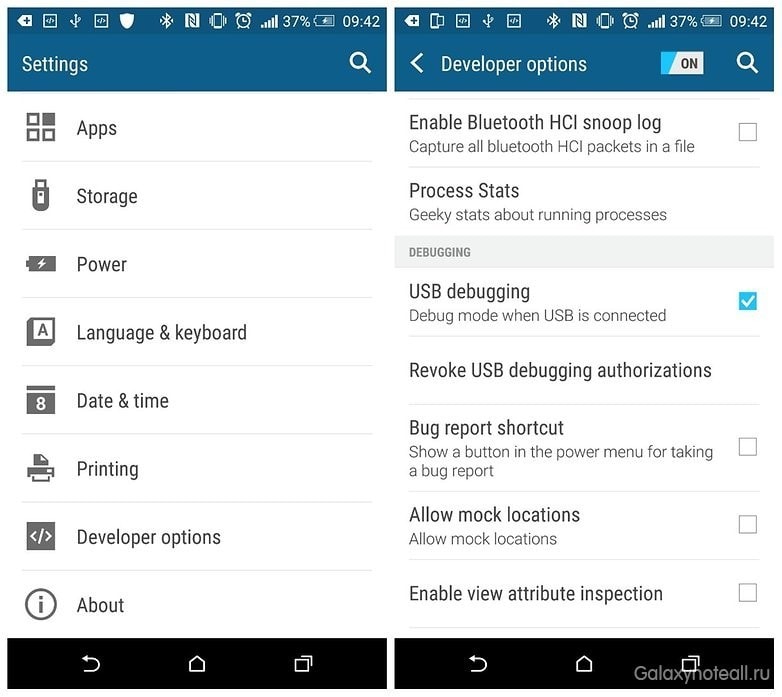
Step 3: Analyser din telefon
DrFoneTool Data Recovery værktøjet vil finde din smartphone og begynde at forbinde den. Sørg for, at forbindelsen ikke afbrydes, og at kablet er sat korrekt i porten under synkronisering.
Programmet installeret på computeren vil have fuld adgang til smartphone-hukommelsen og SD-kortdata. Dette vil sende en anmodning om at tilføje en iPhone-applikation til at interagere med pc’en. Klik på knappen ‘Installer’ i pop op-vinduet. Hvis bekræftelsen ikke modtages inden for 5 sekunder, vil installationen automatisk blive annulleret.
Du vil også blive bedt om at sende en applikation til smartphonen, der midlertidigt aktiverer superbruger (root) rettighederne. Det er mere effektivt at søge efter slettede tekstbeskeder på iPhone med root-rettigheder.
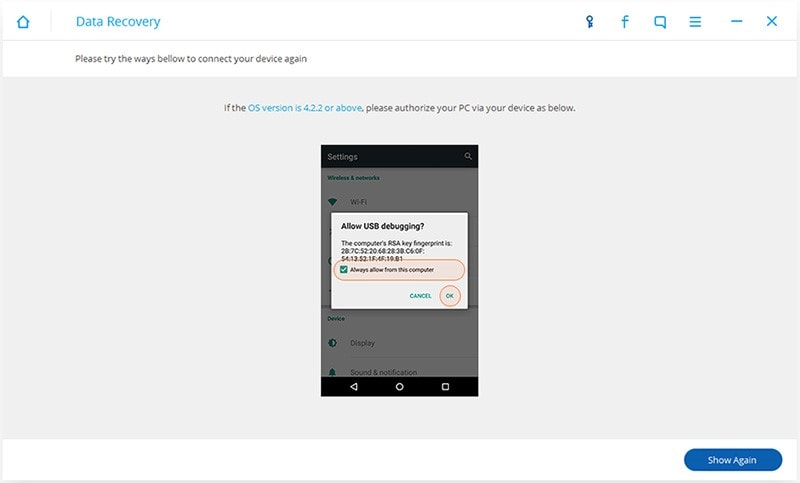
Trin 4: Scan og gendan slettede SMS’er på iPhone
Efter at have analyseret din iPhone, kan du begynde at scanne den nu. Før du gør dette, skal du gå til startskærmen på din telefon og trykke på knappen ‘Tillad’ på den. Gå derefter tilbage til programmet på din computer, og klik på knappen ‘Start’ for at starte scanningen. Når scanningen er overstået, vil alle genoprettelige beskeder, fotos, videoer, kontakter på din iPhone blive fundet og vist som et resultat af scanningen. Du kan se alle beskeder inklusive SMS og WhatsApp chathistorik. Tjek de slettede beskeder på din iPhone, du har brug for og eksporter dem til din computer ved at klikke på knappen ‘Gendan’.
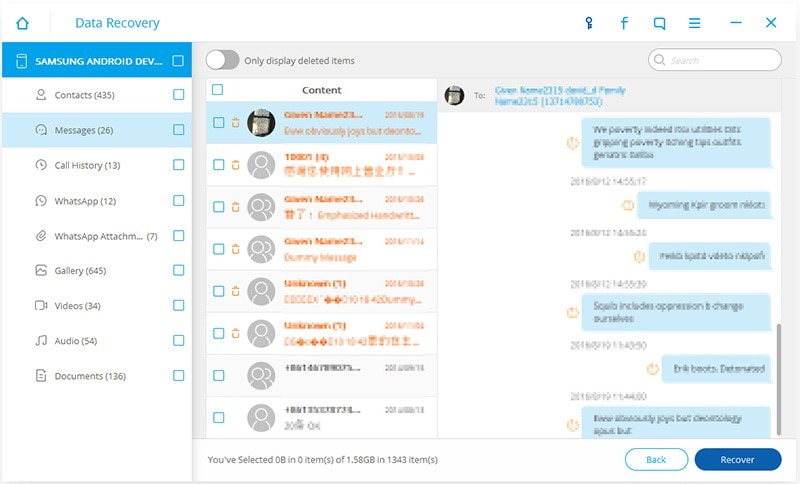
Efter scanning af telefonen skal du markere de slettede beskeder, som du vil gendanne. Når du bruger den gratis version af programmet, vil kun en del af SMS-teksten være tilgængelig i forhåndsvisningstilstanden. Efter bekræftelse vil de slettede data blive returneret til enhedens hukommelse.
Del 3: Anbefalede forholdsregler – DrFoneTool Telefon Data Backup
Derudover kan du gendanne data fra en backup-fil til DrFoneTool Telefon Data Backup. Oprettelse af regelmæssige sikkerhedskopier til denne software er en nødvendighed, da du ikke ønsker at miste beskeder eller andre filer længere.
I dette tilfælde er det lige så nemt som at beskyde pærer at gøre det – bare tilslut din telefon til din computer, DrFoneTool Phone Data Backup registrerer enheden, så vælger du gendannelsesfilen. Nå, så i henhold til den gamle ordning – se præcis, hvad du har brug for at bringe tilbage til livet (ikke nødvendigvis hele den enorme række), tryk på knapperne og afvent ydmygt det endelige resultat. I sidste ende vil alt gå med sikkerhed – også selvom det ikke lykkedes med ‘standard’ metoder.
DrFoneTool Data Recovery
Dette er den første iPhone-datagendannelsessoftware – skabt af Wondershare. Dette værktøj vil hjælpe dig med at hente tabte data med stor lethed; derfor er det software, der er værd at have i din telefon. Hent DrFoneTool Data Recovery software nu for at nyde dens bekvemmelighed.
Seneste Artikler

